
تنصل: يرجى اتباع هذا الدليل على مسؤوليتك الخاصة. لن يكون AddictiveTips مسؤولاً إذا تعرض جهازك للتلف أو الطوب خلال العملية.
ماذا ستحتاج:
- تم تحديث جهاز Inkion Ink Adam لجهاز آخر البرامج الثابتة الخاص به. (في حالة ترك تحديث OTA الأخير للجهاز في حالة رصف ، انتقل إلى هنا لاستعادته إلى النسخة الأصلية.)
- الملفات المطلوبة المقابلة لطراز جهازك. تحميل من الروابط الواردة أدناه.
- يشحن الجهاز إلى مستوى بطارية لا يقل عن 50٪ لتجنب نفاد الطاقة أثناء الترقية.
امض الإجراء:
- قم باستخراج ملف RAR [update.zip & recovery folder] على بطاقة SD الخاصة بك. تأكد من تنسيق بطاقتك FAT32.
- أدخل بطاقة SD في الجهاز.
- السلطة أسفل آدم الخاص بك.
- اضغط مع الاستمرار على Vol + واضغط على الطاقة في وقت واحد (إذا تم تحديث الجهاز تلقائيًا ، فسيتم تثبيته وإعادة تشغيله تلقائيًا.)
- قم بتمييز وحدد update.zip من بطاقة SD (استخدام وحدة التخزين أعلى وأسفل للتنقل وميزة الطاقة للاختيار.)
- بعد اكتمال التحديث ، قم بإيقاف تشغيل Adam الخاص بك.
- شغّل آدم مرة أخرى أثناء الضغط على مفتاح Vol +.
- حدد الخيار لمسح ذاكرة التخزين المؤقت الخاصة بك. (هذا مهم جدًا أثناء وميض التحديثات المخصصة لتجنب مشاكل مثل bootloops وما إلى ذلك)
- إعادة تشغيل النظام.
- عندما يكون آدم على قيد الحياة مرة أخرى ، انتقل إلى القائمة -> الإعدادات -> الخصوصية -> إعادة ضبط بيانات المصنع.
هذا كل شيء - لقد انتهيت! لديك الآن فكرة جذر الحبر آدم جنبا إلى جنب مع الميزات المذكورة أعلاه.
مشكلة معروفة: بعد مسح بيانات المستخدم ، يعود النظام إلى إعدادات الإدخال الافتراضية للوحة المفاتيح الصينية ، والتي يبدو أنها معطلة. لحسن الحظ ، يمكن إصلاح هذا كالتالي:
حدد أي مربع إدخال على الشاشة ، وانقر مع الاستمرار حتى تظهر قائمة "تحديد الإدخال" وحدد لوحة المفاتيح Notion Ink.
في حال وجود أي مشكلة أثناء الترقية ، فإن آدميمكن إرجاعها إلى حالتها الأصلية باتباع الإجراء الموضح في الرابط لاستعادته إلى المخزون ، المذكور أعلاه في قسم "ما ستحتاج إليه".
الملفات المطلوبة لنسخة LCD
الملفات المطلوبة لنسخة Pixel Qi











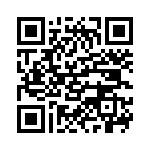

تعليقات